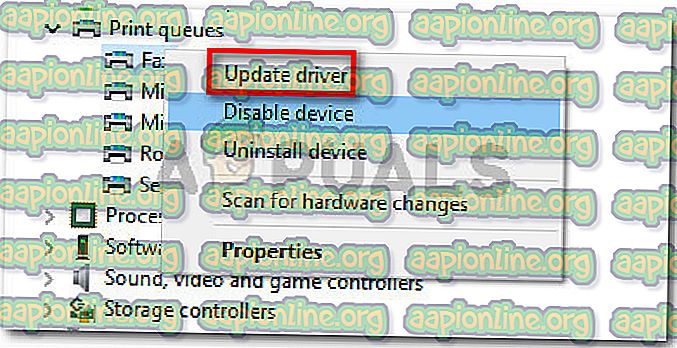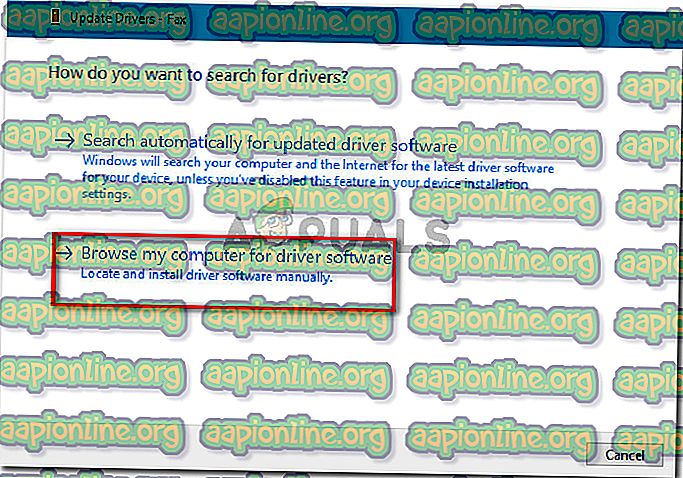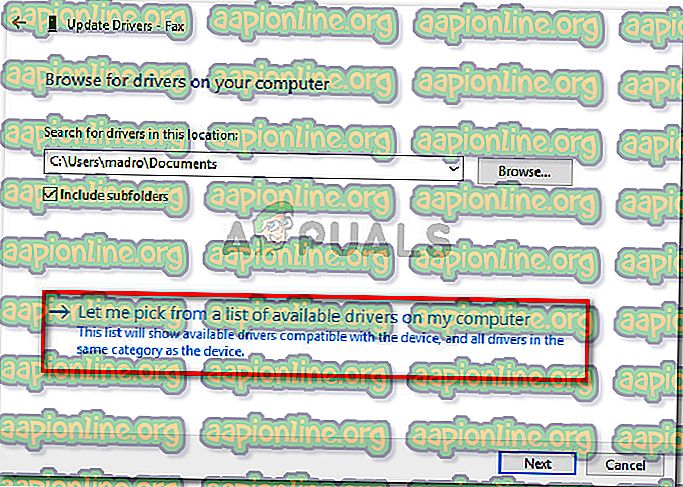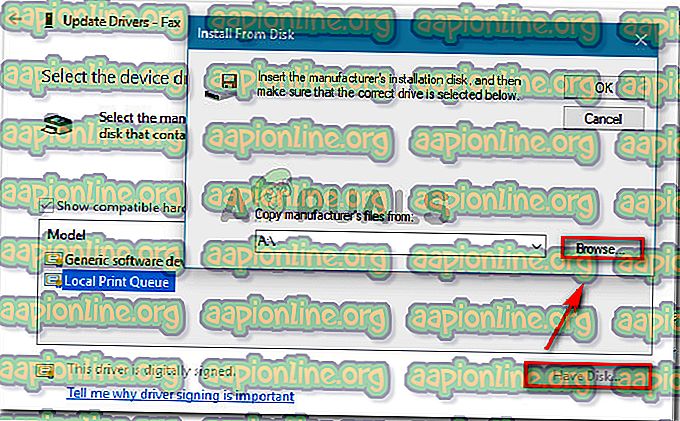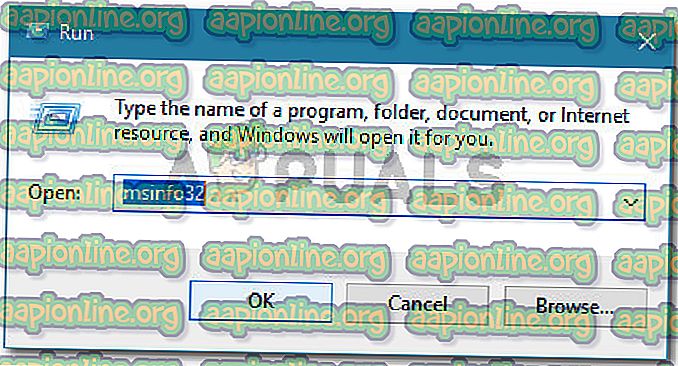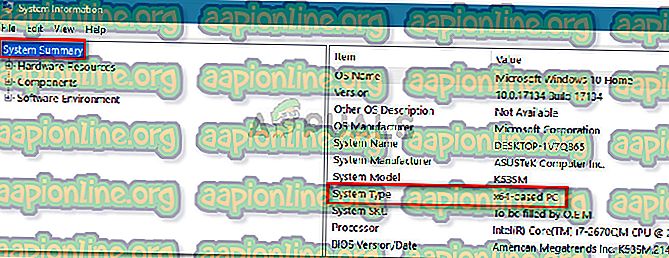Betulkan: Fail INF yang anda pilih tidak menyokong kaedah pemasangan ini
Sesetengah orang sedang menghadapi fail yang anda pilih tidak menyokong kaedah ralat pemasangan semasa cuba memasang satu atau lebih pemandu pada Windows PC. Mesej ralat ini berlaku sebelum pemasangan boleh bermula. Biasanya, ralat ditemui apabila pengguna cuba klik kanan fail inf dan memilih Pasang dari menu kontekstual.
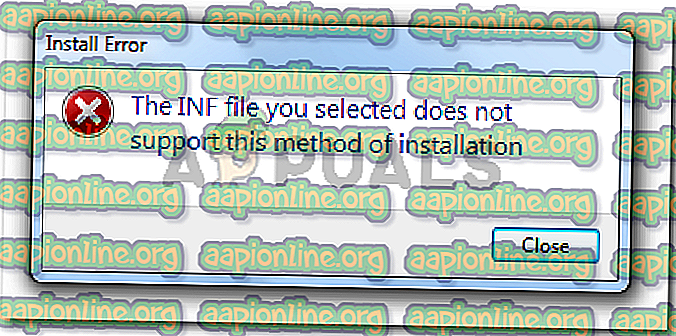
Apa yang menyebabkan fail Inf yang anda pilih tidak menyokong kaedah ralat pemasangan ini
Kami menyiasat ralat ini dengan cuba meniru isu dan melihat pelbagai laporan pengguna. Berdasarkan siasatan kami, terdapat beberapa senario yang akan membawa kepada penampakan isu ini:
- Fail INF tidak mempunyai bahagian [DefaultInstall] - Untuk fail INF yang akan dipasang dengan menggunakan klik kanan konvensional > Cara pemasangan, ia perlu mempunyai bahagian [DefaultInstall] dan kemungkinan jenis lain 'lalai' seperti [DefaultInstall. Perkhidmatan], [DefaultUninstall] atau [DefaultUninstall.Service].
- Fail INF hanya boleh dipasang melalui baris Perintah - Jika anda cuba memasang fail INF yang hilang bahagian lalai, satu-satunya cara untuk memasangnya ialah melalui Prompt Perintah yang dinaikkan.
- Pemandu INF tidak serasi dengan seni bina OS anda - Anda mungkin juga melihat mesej ralat ini jika anda cuba memasang pemacu INF yang tidak dikonfigurasi untuk berjalan pada infrastruktur OS yang anda gunakan.
Sekiranya anda berupaya untuk menyelesaikan isu tertentu ini, artikel ini akan memberi anda satu set asas langkah penyelesaian masalah. Di bawah ini anda mempunyai koleksi kaedah yang pengguna lain dalam keadaan yang sama telah digunakan sama ada untuk menetapkan atau mengelakkan masalah sepenuhnya. Untuk hasil yang terbaik, ikuti langkah-langkah di bawah dalam rangka sehingga anda menemukan penetapan yang berkesan dalam senario tertentu anda.
Kaedah 1: Memasang fail .inf dari Pengurus Peranti
Banyak pengguna telah berjaya memasang pemacu .inf yang memaparkan fail inf yang anda pilih tidak menyokong kaedah ralat pemasangan ini dengan menggunakan Pengurus Peranti. Ini mungkin berfungsi jika pemandu INF tidak mempunyai parameter pemasangan yang diperlukan untuk menjalankan konvensional (Klik kanan> Pasang ) tetapi ia dikonfigurasi untuk dipasang melalui Pengurus Peranti .
Berikut adalah panduan cepat untuk memasang pemacu INF dari Pengurus Peranti:
- Tekan kekunci Windows + R untuk membuka kotak dialog Run. Kemudian, ketik " devmgmt.msc " dan tekan Enter untuk membuka Pengurus Peranti. Jika digesa oleh UAC (Kawalan Akaun Pengguna) klik Ya pada prompt.

- Sebaik sahaja anda masuk ke dalam Pengurus Peranti, klik kanan pada peranti yang mana pemandu INF dimiliki. Kemudian, klik pada perisian Kemas Kini Pemandu ( atau Kemaskini Pemandu) .
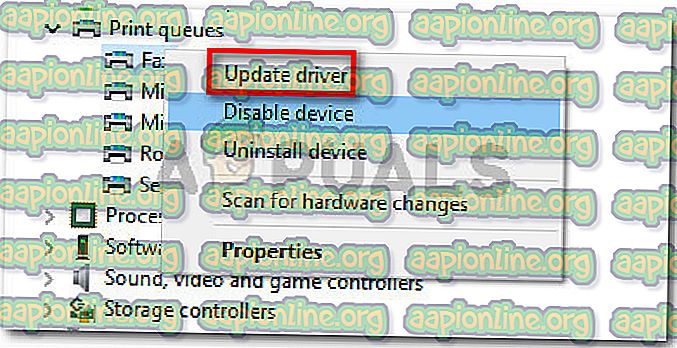
- Di tetingkap seterusnya, klik Semak imbas komputer saya untuk perisian pemacu .
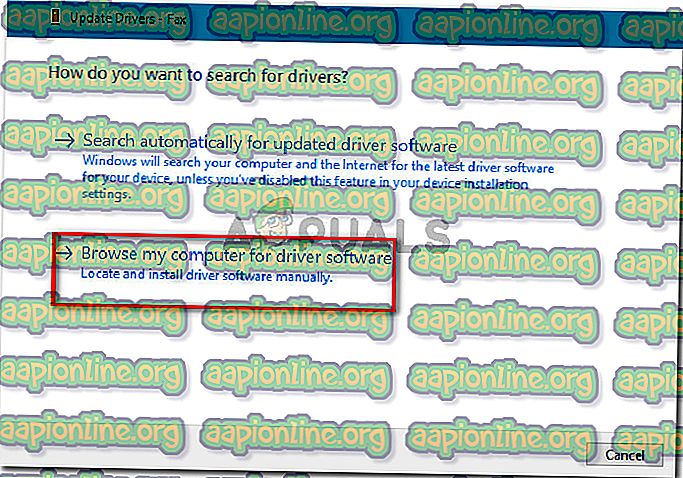
- Di skrin seterusnya, klik pada Biarkan saya memilih dari senarai pemandu yang tersedia di komputer saya.
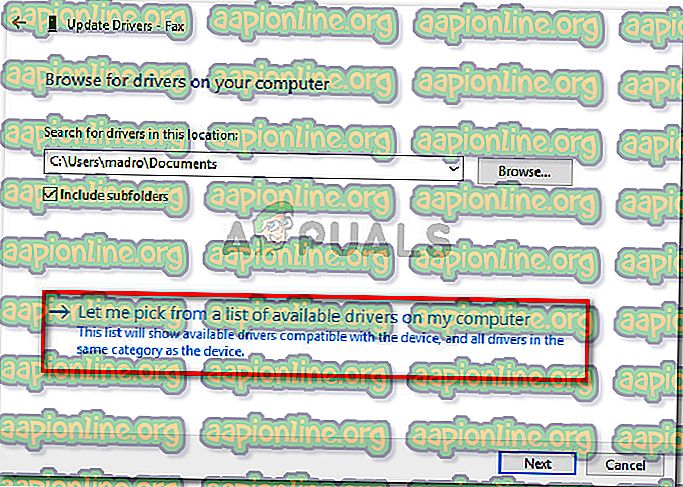
- Di skrin seterusnya, klik butang Have Disk ... kemudian klik pada Layari . Dari tetingkap Fail Cari, arahkan dan pilih fail INF dan klik Terbuka . Setelah fail INF siap dipasang, klik butang Seterusnya untuk menyelesaikan proses pemasangan.
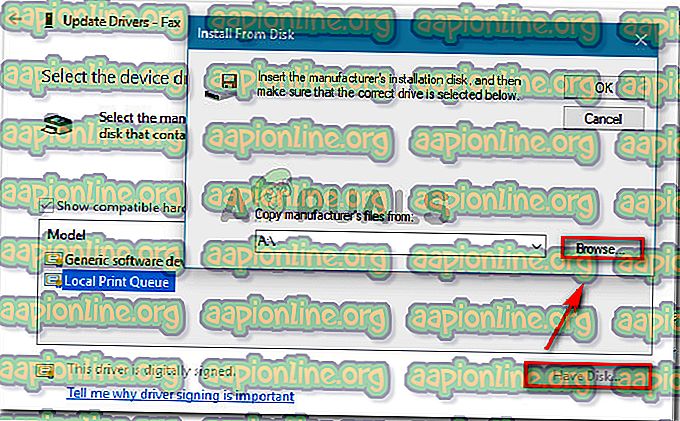
- Sekiranya pemandu INF dipasang dengan jayanya tanpa fail yang anda pilih tidak menyokong kaedah ralat pemasangan ini, anda dapat menyelesaikan masalah ini. Apa yang perlu dilakukan sekarang ialah memulakan semula komputer anda dan lihat jika peranti berfungsi dengan betul pada permulaan yang seterusnya.
Jika anda masih menghadapi fail yang anda pilih tidak menyokong kaedah ralat pemasangan semasa menggunakan Pengurus Peranti untuk memasang pemacu INF, beralih ke kaedah seterusnya di bawah.
Kaedah 2: Memasang pemandu .inf dari baris Perintah
Jika anda mendapat fail inf yang anda pilih tidak menyokong kaedah ralat pemasangan ini apabila anda cuba memasang pemacu INF secara konvensional dan Kaedah 1 telah menghasilkan keputusan yang sama, kemungkinan besar masalah ini terjadi kerana pemandu INF tidak tidak mempunyai parameter yang betul untuk menyokong pemasangan konvensional atau Device Manager.
Untungnya, pemandu INF yang mempunyai masalah ini masih boleh dipasang dari Prompt Perintah yang ditinggikan. Inilah yang perlu anda lakukan:
- Tekan kekunci Windows + R untuk membuka kotak dialog Run. Kemudian, taipkan " cmd " dan tekan Ctrl + Shift + Enter untuk membuka Promosi Perintah Ditinggikan. Apabila digesa oleh UAC (Kawalan Akaun Pengguna) klik Ya .

- Sebaik sahaja anda masuk ke Prompt Perintah yang dinaikkan, masukkan arahan berikut dan tekan Enter untuk memasang fail INF melalui baris arahan:
C: \> rundll32 syssetup, SetupInfObjectInstallAction DefaultInstall 128. \. Inf
Nota: Perlu diingat bahawa anda perlu menggantikan bahagian terakhir () dengan nama fail anda agar ini berfungsi.
Jika kaedah ini tidak berfungsi atau menghasilkan mesej ralat yang berbeza, beralih ke kaedah terakhir di bawah.
Kaedah 3: Periksa sama ada pemandu itu serasi dengan seni bina PC anda
Sekiranya kedua-dua kaedah di atas tidak membolehkan anda memasang driver inf .inf pada sistem anda, kemungkinan besar pemandu yang dimaksudkan berfungsi dengan jenis arsitektur OS tertentu sementara OS anda berbeza. Kebanyakan masa, ini terjadi apabila pengguna cuba memasang pemacu INF 32-bit pada komputer 64-bit.
Berikut adalah panduan ringkas untuk memeriksa seni bina OS PC anda:
- Tekan kekunci Windows + R untuk membuka arahan Run. Kemudian, taipkan " msinfo32 " dan tekan Enter untuk membuka skrin Maklumat Sistem .
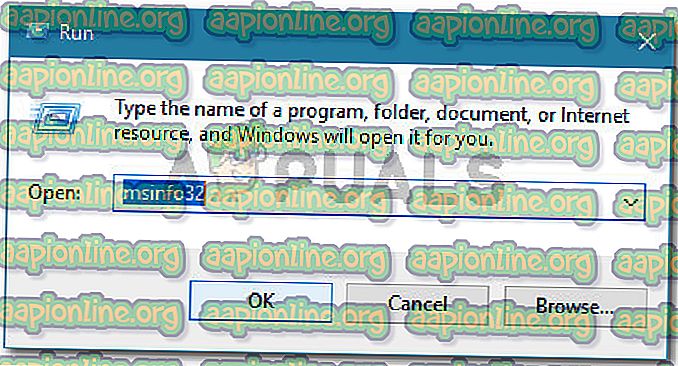
- Dalam tetingkap Maklumat Sistem, pilih Ringkasan Sistem dari anak panah kiri. Kemudian, bergerak ke anak panah kanan, lihat Nilai yang disenaraikan di bawah Jenis Sistem .
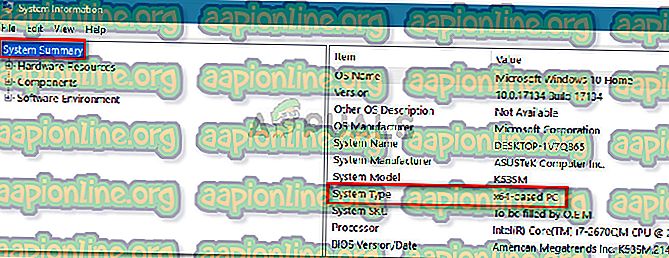
Sekarang anda tahu jenis arsitektur sistem anda, bandingkan dengan arsitektur pemacu INF yang anda cuba pasang. Jika mereka berbeza, anda telah mengenal pasti punca fail i nf yang anda pilih tidak menyokong kaedah ralat pemasangan ini .
Jika senario ini benar, anda mempunyai dua pilihan:
- Anda mencari pemacu INF lain yang direka bentuk untuk berfungsi dengan jenis arkib OS anda.
- Anda bersih memasang versi Windows anda untuk menampung jenis arkib OS pemacu INF yang menyebabkan masalah ini. Jika anda memutuskan untuk melakukan ini, anda boleh mengikuti panduan ini (di sini) .